CARA MENGATASI MOZILLA FIREFOX YG LEMOT DAN SUKA NOT RESPOND
CARA MENGATASI MOZILLA FIREFOX YG LEMOT DAN SUKA NOT RESPOND
Ketemu Lagi sama admin Bebaskomp117, kali ini kita akan mengulas hal yang mungkin sering terjadi dikala kita sedang asik browsing, atau lagi download file di browser milik Mozilla FireFox. Yups kali ini kita akan ulas cara mengatasi loading Mozilla yg suka lemot dan Not Responding.
Aktifitas keseharian tidak lepas dari yg namanya Browsing, pasti sering dong bagi pengguna laptop/pc. Dan hal yg sering membuat jengkel dan geram adalah yg namanya loading lama atau biasa d sebut LEMOT, dan yg lebih parah yaitu NOT RESPOND dari aplikasi. Sebelin banget kan 😈 . makanya yuk simak baik2 tips di bawah, Chekidot!
Hal Yang Perlu di Persiapkan sebelum Lanjut Beraksi :
- Laptop/pc
- Koneksi Internet
- Kopi plus Sebungkus Rokok [Biar Ga Salah Vaham]
- Ketamvanan Mempengaruhi [#Kidding] :v
Berikut Langkah – Langkah Mengatasi Lemot pada Browser Mozilla Firefox :
1. Buka App Mozilla Firefox
2. Lalu buka tab baru dan ketik “about:config”
3. Lalu akan muncul dialog seperti di gambar
4. selanjutnya akan muncul halaman seperti ini :
a. cari kata kunci berikut :
- network.http.pipelining ubah false menjadi true
- network.http.proxy.pipelining ubah false menjadi true
- network.dns.disableIPv6 ubah false menjadi true
- network.http.max-connections ubah nilai nya jadi ‘64’
- network.http.max-persistent-connections-per-server ubah nilai nya jadi ‘8’
- network.http.pipelining.maxrequests ubah nilai nya jadi ‘100’
- browser.sessionstore.max_resumed_crashes ubah jd 0
b. klik kanan di area kosong terus ikuti instruksi berikut :
- Klik kanan - Pilih new - integer - Ketik "content.max.tokenizing.time" - Masukan dengan nilai "1000000"
- Klik kanan - Pilih new - integer - Ketik "content.notify.interval" - Masukan dengan nilai "500000"
- Klik kanan - Pilih new - integer - Ketik "content.notify.backoffcount" - Masukan dengan nilai "5"
- Klik kanan - Pilih new - integer - Ketik "content.switch.threshold" - Masukan dengan nilai "500000"
- Klik kanan - Pilih new -integer - Ketik "nglayout.initialpaint.delay" – Masukan dengan nilai "0"
- Klik kanan - Pilih new -integer - Ketik " network.http.max-connections-per-server" – Masukan dengan nilai "21"
- Klik kanan - Pilih new - boolean - Ketik "content.interrupt.parsing" - Pilih "true" - Klik Oke
- Klik kanan - Pilih new - boolean - Ketik "content.notify.ontimer" - Pilih "true" - Klik Oke
c. Contohnya key network.http.max-persistent-connections-per-server tidak ada, Maka Caranya klik kanan terus pilih new → Pilih Integer, kemudian isi sesuai nilainya.
Catatan : Tanda " " tidak usah di ketik atau di copy, langsung aja key nya, misal : content.notify.ontimer
5. Restart Firefox
6. Buka beranda Firefox
7. buka explorer : C/Program Files/Mozilla Firefox/ application , buka dg notpad Lalu cari [Crash Reporter]Enabled=1ServerURL=https://crash-reports.mozilla.com ubah menjadi Enabled=0
8. restart Firefox,dan coba buka/browsing dengan beberapa tab sekaligus + gunakan MOMO Web Browser Optimazer agar hasil lebih oplimal.l
TAMBAHAN : bersihkan riwayat penjelajahan,riwayat download,serta canche n cokies Minimal 1 minggu sekali,maksimal 1 bulan sekali.
Sekian Tutor dari admin, Semoga bisa bermanfaat dan Berguna tentunya bagi agan2 yang menyimak. Jangan Lupa Update terus Informasi seputar Komputer Lainnya yg tentunya Bermanfaat bagi kita semua. Admin BebasKomp117 akan Update Setiap Hari guys. Asek kan 😀Jangan Lupa LiKE and Share yaa 👍
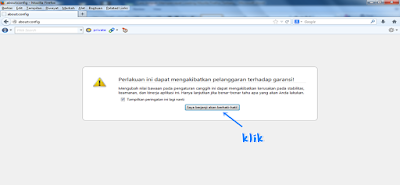








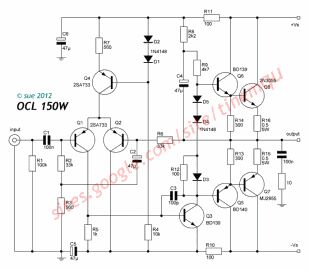
Komentar
Posting Komentar